在Excel中经常需要设置页码,特别是在打印的时候,所以这个功能也颇为常用,接下来是学习啦小编为大家带来的excel2013设置起始页码不是1的教程,希望对你有用。
excel2013设置起始页码不是1的教程:
设置起始页码不是1步骤1:点击“页面布局”下“页面设置”中右下角的对话框启动器按钮,打开“页面设置”对话框,选择“页眉/页脚”选项下的“页眉”下拉菜单,选择“第1页,共?页”。

设置起始页码不是1步骤2:勾选“首页不同”选项。
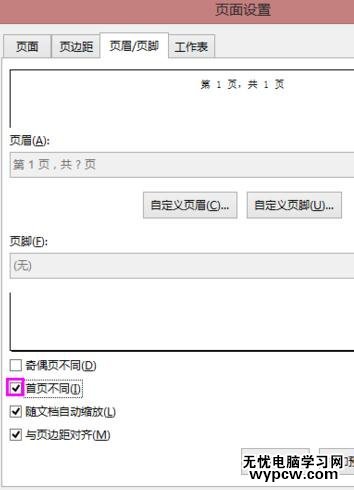
设置起始页码不是1步骤3:点击“自定义页眉”按钮。
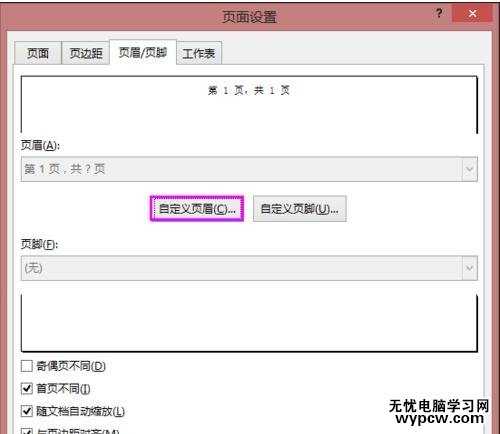
设置起始页码不是1步骤4:将“中”的文本框中的“第&[页码] 页,共&[页码] 页”,改为“第&[页码]-1 页,共&[页码]-1 页”(同理,如果想要在第n也之后开始设置为页码1,则改为“第&[页码]-(n-1) 页,共&[页码]-(n-1) 页”)。
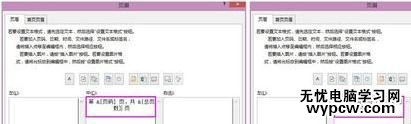
设置起始页码不是1步骤5:在打印预览中我们可以看到,页码已经设置完成,封面没有页码,页码从第二页为“1”.
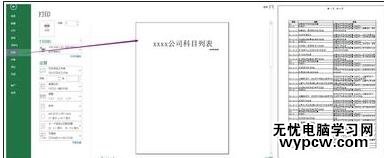
1.excel2013怎么设置起始页码不是1
2.excel03设置表格页码的教程
3.怎么在excel2013中制作双坐标折线图
4.Excel怎样设置任意页页码
5.Excel2010怎么设置左右页码
6.EXCEL2013打开后不显示底下的sheet1怎么办
7.excel2007怎么设置页码
新闻热点
疑难解答